
Steam có một tính năng tích hợp sẽ hiển thị các khung hình của bạn trên giây (FPS) trong khi phát các trò chơi PC. Nó nhanh chóng để kích hoạt và hoạt động trong gần như bất kỳ trò chơi hơi nào. Dưới đây là cách xem FPS của bạn trong trò chơi hơi trên Windows 10, Mac hoặc Linux.
Đầu tiên, nhấp vào Steam & GT; Cài đặt trong hơi nước.
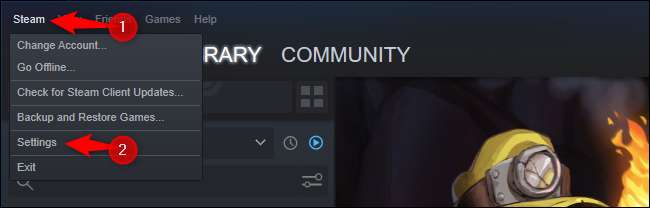
Trong cửa sổ Cài đặt xuất hiện, nhấp vào "trong trò chơi" ở thanh bên trái.
Nhấp vào hộp "Bộ đếm FPS trong trò chơi" và chọn vị trí ưa thích của bạn. Theo mặc định, nó được đặt thành "Tắt" và sẽ không được hiển thị. Bạn có thể chọn trên cùng bên trái, trên cùng bên phải, từ dưới bên phải hoặc dưới cùng bên trái để đặt bộ đếm ở bất kỳ góc nào của màn hình.
Theo mặc định, bộ đếm FPS sẽ có màu xám, sẽ làm cho nó hòa trộn với nhiều trò chơi. Để dễ đọc, hãy kiểm tra "Màu tương phản cao", và bộ đếm FPS sẽ có các số của nó được hiển thị trong một màu xanh neon sáng nổi bật hơn.
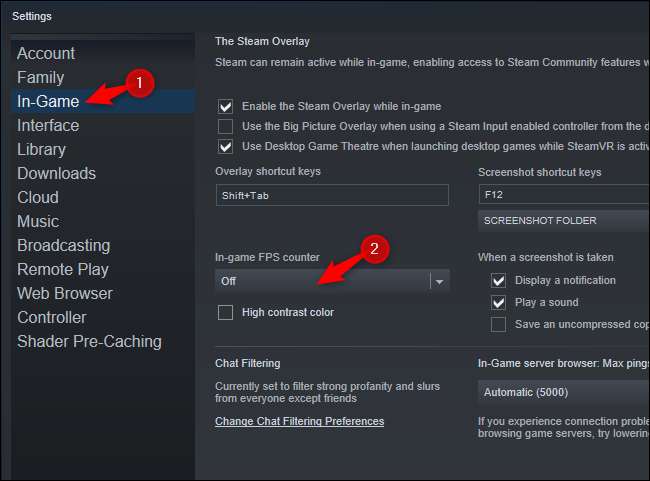
Khi bạn hoàn tất, hãy nhấp vào "OK" để lưu cài đặt của bạn và khởi chạy một trò chơi hơi nước.
Ghi chú: Nếu bạn alt + tab khỏi một trò chơi đang diễn ra và thay đổi các cài đặt này, bạn sẽ phải đóng và mở lại trò chơi trước khi chúng có hiệu lực.
Đây là cách bộ đếm FPS tiêu chuẩn nhìn vào góc trên cùng bên trái của một trò chơi:

Ở chế độ Tương phản cao, bộ đếm FPS sáng hơn trông như thế này:

Tùy thuộc vào bạn cho dù bạn muốn một bộ đếm FPS có thể nhìn thấy và có thể nhìn thấy hơn hoặc một bộ đếm tốt hơn trong nền cho đến khi bạn tìm nó.
Đây không phải là bộ đếm FPS mạnh nhất so với các công cụ khác, nhưng nó đơn giản và tích hợp. Để kiểm soát nhiều hơn, hãy xem Các công cụ giám sát FPS trong trò chơi khác .
CÓ LIÊN QUAN: 4 cách nhanh chóng để xem FPS của trò chơi PC (khung hình mỗi giây)







